
Korekcja kolorów dla wszystkich typów papieru
Przeprowadź korekcję kolorów automatycznie dla wszystkich typów papieru. Wszystkie wartości korygujące dokonane przy użyciu korekcji dla „Pojedynczego typu papieru” ulegną zmianie.
Korekcja obejmuje powtarzane drukowanie, a następnie skanowanie obrazu korygującego dwukrotnie.
Przygotuj następujący papier.
Papier zwykły (można używać papieru z makulatury)
Korekcja obejmuje powtarzane drukowanie, a następnie skanowanie obrazu korygującego dwukrotnie.
Przygotuj następujący papier.
Papier zwykły (można używać papieru z makulatury)
Format: dowolny z formatów A3, 11 x 17, LTR lub A4
Zaleca się format A3 lub 11 x 17.
Zaleca się format A3 lub 11 x 17.
Arkusze: 2
1
Załaduj papier do szuflady lub do tacy wielofunkcyjnej.
Dostosuj także ustawienia papieru. Ładowanie papieru
2
Wybierz <Menu (Menu)> na ekranie Główny (Home). Ekran Główny (Home)
3
Wybierz <Regulacja/konserwacja (Adjustment/Maintenance)>  <Regulacja jakości obrazu (Adjust Image Quality)>
<Regulacja jakości obrazu (Adjust Image Quality)>  <Korekcja kolorów (Color Correction)>
<Korekcja kolorów (Color Correction)>  <Automatycznie (skanowanie wzoru) (Auto (Pattern Scan))>.
<Automatycznie (skanowanie wzoru) (Auto (Pattern Scan))>.
 <Regulacja jakości obrazu (Adjust Image Quality)>
<Regulacja jakości obrazu (Adjust Image Quality)>  <Korekcja kolorów (Color Correction)>
<Korekcja kolorów (Color Correction)>  <Automatycznie (skanowanie wzoru) (Auto (Pattern Scan))>.
<Automatycznie (skanowanie wzoru) (Auto (Pattern Scan))>.4
Wybierz <Wszystkie typy papieru (All Paper Types)>.
5
Sprawdź, czy w urządzeniu załadowany jest papier, którego format i rodzaj są wyświetlone na ekranie, i naciśnij przycisk <Dalej (Next)>.
6
Potwierdź procedurę, naciskając przycisk <Start (Start)>.
Urządzenie drukuje pierwszy obraz korygujący.
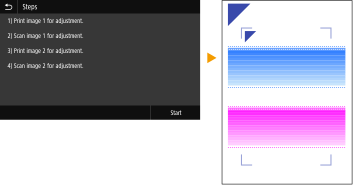
7
Gdy zostanie wyświetlony ekran <Przetwarzanie... Nie WYŁĄCZAJ urządzenia. (Processing... Do not turn OFF the device.)>, odczekaj około 2 minut przed przejściem do kolejnej operacji.
8
Po wyświetleniu ekranu <Umieść 1. wzór wyrównania w pokazany sposób i zeskanuj go. (Place the 1st alignment pattern as shown and scan it.)> otwórz podajnik.
9
Umieść pierwszy obraz korygujący na szklanej płycie.
Umieść pierwszy obraz korygujący zadrukowaną stroną w dół, tak aby oznaczenie  znajdowało się w górnym lewym rogu urządzenia.
znajdowało się w górnym lewym rogu urządzenia.
 znajdowało się w górnym lewym rogu urządzenia.
znajdowało się w górnym lewym rogu urządzenia.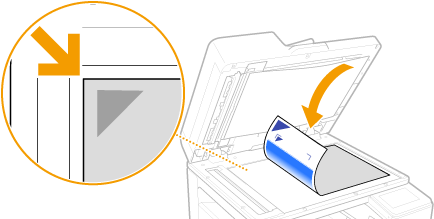
10
Delikatnie zamknij podajnik.
11
Wybierz <Włącz skanow. (Start Scanning)>.
Obraz korygujący jest skanowany, a następnie drugi obraz korygujący jest drukowany.
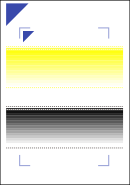
12
Gdy zostanie wyświetlony ekran <Przetwarzanie... Nie WYŁĄCZAJ urządzenia. (Processing... Do not turn OFF the device.)>, odczekaj około 2 minut przed przejściem do kolejnej operacji.
13
Po wyświetleniu ekranu <Umieść 2. wzór wyrównania w pokazany sposób i zeskanuj go. (Place the 2nd alignment pattern as shown and scan it.)> otwórz podajnik, zdejmij pierwszy arkusz korygujący, następnie umieść na szklanej płycie drugi arkusz korygujący.
Tak samo jak w przypadku pierwszego obrazu korygującego, umieść obraz korygujący zadrukowaną stroną skierowaną w dół i z oznaczeniem  w górnym lewym rogu urządzenia.
w górnym lewym rogu urządzenia.
 w górnym lewym rogu urządzenia.
w górnym lewym rogu urządzenia.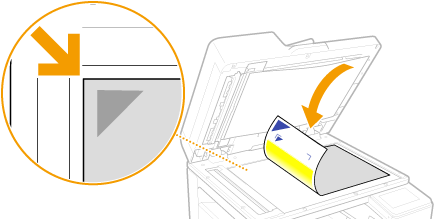
14
Delikatnie zamknij podajnik.
15
Wybierz <Włącz skanow. (Start Scanning)>.
Umieszczony obraz korygujący jest skanowany i rozpoczyna się regulacja.
16
Gdy pojawi się komunikat informujący o zakończeniu regulacji, otwórz podajnik, a następnie zdejmij drugi arkusz korygujący.
17
Delikatnie zamknij podajnik.
 |
Jeśli wyświetlany jest komunikat <Nie można poprawić. (Could not perform correction.)>Czy do źródła papieru załadowano papier wskazany na wyświetlaczu w kroku 5?
Czy obraz korygujący jest umieszczony zadrukowaną stroną w dół oraz tak, aby oznaczenie
 znajdowało się w górnym lewym rogu urządzenia? znajdowało się w górnym lewym rogu urządzenia?Czy wydruk jest zanieczyszczony?
Jeśli nie pomoże to skorygować nierówności kolorówWydrukuj wzór testu dysz i upewnij się, że na wydruku brak jest linii w nieprawidłowym kolorze (Sprawdzanie stanu dysz). Następnie przeprowadź ponownie korekcję dla wszystkich typów papieru.
Aby przywrócić poprawione wartości do wartości początkowychNa ekranie <Automatycznie (skanowanie wzoru) (Auto (Pattern Scan))> wybierz <Przywróć początkowe ustawienia (Restore Initial Settings)>.
|